Il tanto temuto messaggio di avviso è comparso sul tuo iPhone: lo spazio sul tuo smartphone è quasi esaurito. Hai così poco spazio disponibile che non riesci a installare gli aggiornamenti o nuove applicazioni. Anche sul tuo iPad, la situazione della memoria interna non è rosea. Prima di passare a setaccio il tuo dispositivo alla ricerca di fotografie, video o applicazioni obsolete a cancellare, potresti allora dare un’occhiata alla famigerata memoria Altro su iOS.
Non sai cos’è Altro? Nessun problema: in questa guida scoprirai come recuperare spazio sul tuo device Apple andando a investigare su una delle diciture più misteriose e bizzarre dell’ecosistema della Mela.
Indice
- Cos’è Altro e cosa contiene
- Come verificare quanto spazio occupa Altro
- Come ridurre lo spazio occupato da Altro
- Come evitare che in futuro Altro aumenti
Cos’è Altro e cosa contiene

“Altro” è una dicitura molto generica, la meno immediata tra quelle che Apple utilizza per fare una stima grafica del contenuto memorizzato su un dispositivo.
Attraverso le Impostazioni del proprio iPhone o iPad è possibile verificare in qualsiasi momento non solo lo spazio disponibile, ma anche come è ripartito tra le varie tipologie di file e software installati. Una rappresentazione grafica a forma di barra divisa in varie sezioni colorate illustra i tipi differenti di file e il loro impatto sulla memoria interna del dispositivo: foto, app, sistema, file multimediali e – il famigerato – Altro. Di solito, Altro occupa la parte più a destra della barra e ha come colore una tonalità di grigio chiaro.
Ma quali file sono contenuti in Altro? Si tratta di una miscellanea molto variegata, una sorta di “discarica” di file temporanei od obsoleti che iPhone e iPad non hanno eliminato. Talvolta, finiscono in Altro anche parti di aggiornamenti precedenti divenute ridondanti, obsolete.
La parte più rilevante è però occupata da file di cache, ovvero da contenuti temporanei che le app salvano durante l’operatività per velocizzare l’esperienza di utilizzo. Si suppone che questi file vengano cancellati quando l’app viene chiusa o, comunque, dopo un certo periodo di tempo; tuttavia, non sempre succede. Un esempio di questo tipo di file sono i filmati che vediamo in streaming, che vengono “scaricati temporaneamente” mentre li stiamo visualizzando. Anche Siri utilizza spesso i file temporanei per rispondere alle nostre richieste. In ogni caso, la cache più voluminosa è quella generata da Safari (o altri browser) durante la navigazione in Internet.
Come verificare quanto spazio occupa Altro
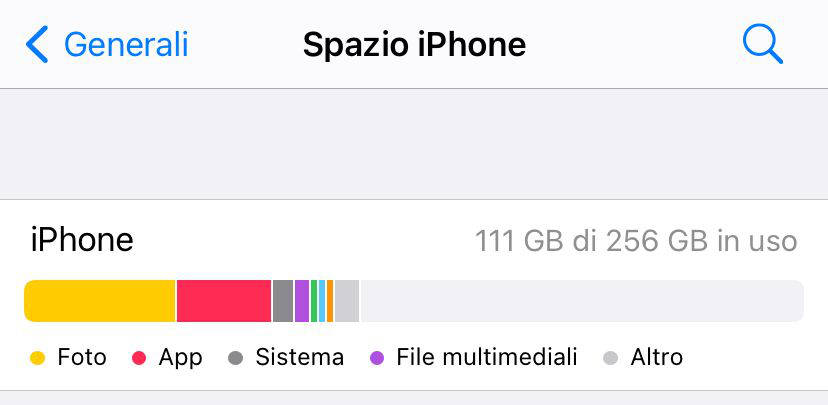
Data la sua variegata “natura”, Altro può occupare anche molto spazio sul device senza che tu te ne renda conto. Controllare il suo peso effettivo però è semplicissimo.
In dettaglio:
- Aprire Impostazioni su iOS;
- Seguire il percorso
Generali > Spazio iPhone(o Spazio iPad); - Nella schermata successiva, verrà mostrato il grafico colorato di cui ti parlavo sopra, che ti informerà circa la memoria totale occupata da Altro.
Come vedere i dettagli dello spazio occupato
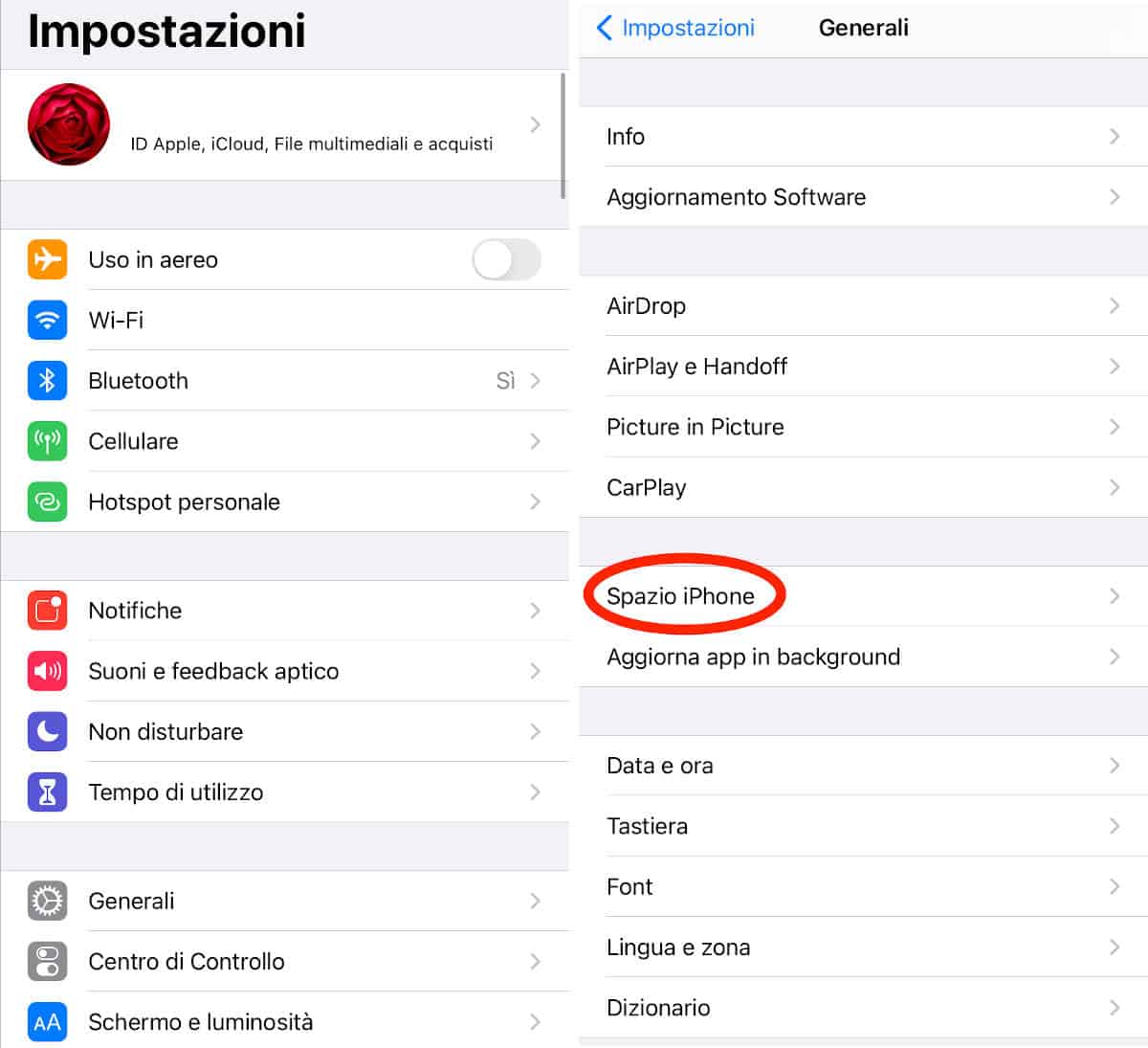
Scorrendo la stessa schermata, sotto il grafico colorato, visualizzerai le app presenti sul tuo device, ordinate per spazio occupato sul dispositivo. Potresti quindi intervenire su di esse per recuperarne un po’.
Purtroppo, non è possibile sapere nel dettaglio quali file siano compresi in Altro, né quale sia la loro dimensione. Dovresti pertanto controllare ed eventualmente reinstallare le applicazioni che hanno creato contenuti di cache ormai obsoleti.
Esistono comunque dei “soliti sospetti”, che – solitamente – incidono in maniera rilevante su Altro (nonché sulla memoria complessiva di un dispositivo Apple). Vediamo quali sono e come rimuoverli.
Azioni suggerite da Apple
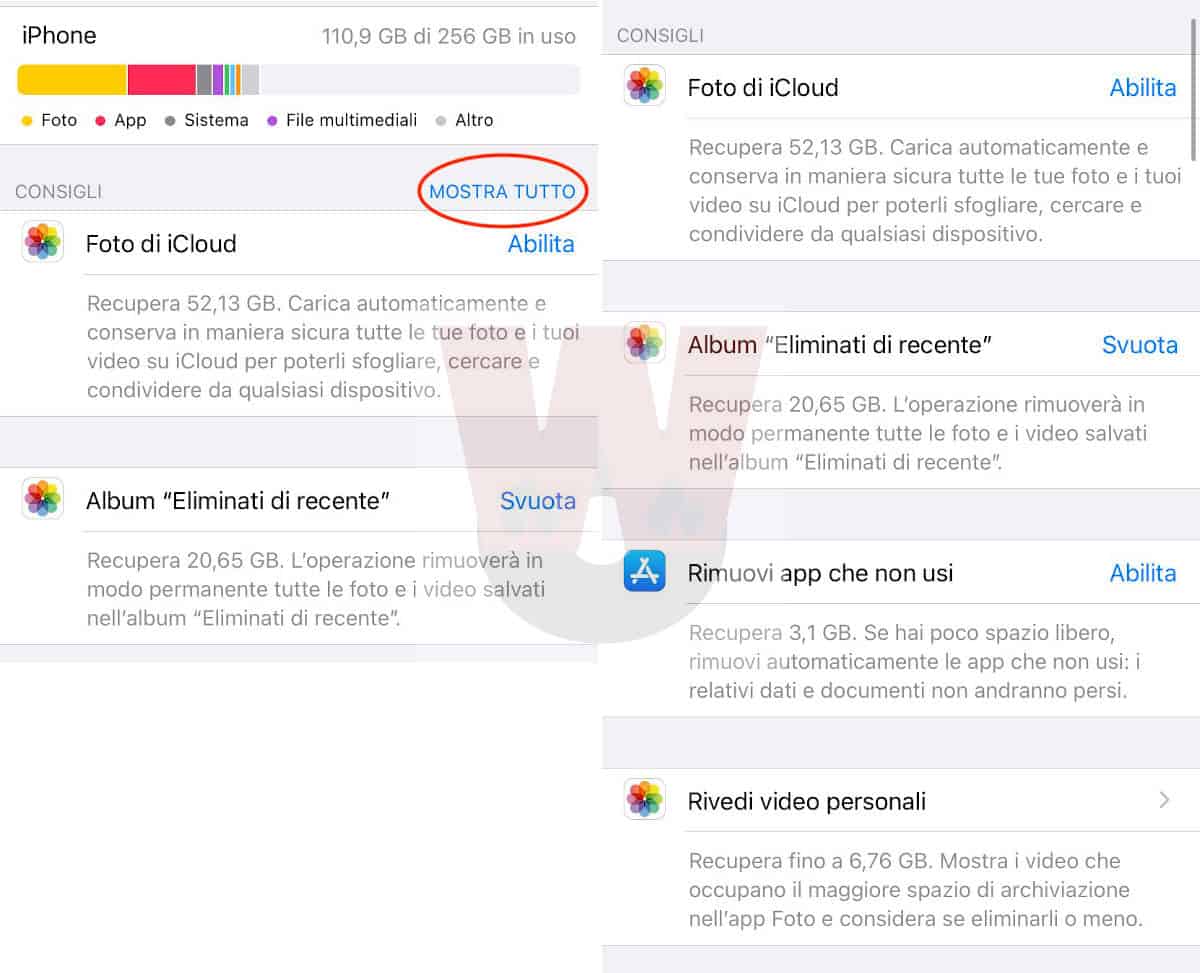
iPhone e iPad propongono una lista di azioni suggerite per eliminare i file più obsoleti e guadagnare spazio velocemente. La trovi subito sotto lo spazio occupato, con la dicitura “Consigli”. Clicca su “Mostra tutto” (a destra) per vedere la lista completa delle azioni che potrebbero farti recuperare spazio.
iPhone e iPad ti suggeriranno azioni sicure, per guadagnare spazio senza compromettere la funzionalità del tuo device e senza ricorrere al tanto temuto reset. Ti faranno infatti partire da semplici operazioni, come cancellare definitivamente i file eliminati di recente, eliminare le app che non utilizzi da molto tempo o rivedere i video personali alla ricerca di contenuti da cancellare.
Un altro modo per cancellare velocemente una bella fetta di cache è pulire la cronologia di Safari su iOS. Per fare ciò basta aprire Impostazioni, scorrere fino alla voce Safari (si trova nel quinto blocco dall’alto, quello che inizia con la dicitura “Password”) e selezionarla. Nella schermata successiva, premi su “Cancella dati siti web e cronologia” per liberare la cache di Safari.
Se è da un po’ che non esegui quest’operazione, l’opzione apparirà azzurra e potrai selezionarla. Quando invece iPhone o iPad avranno cancellato la cronologia, la scritta apparirà grigia e non sarà possibile premerla (c. d. “greyed out”).
Un’altra cosa che puoi fare per liberare lo spazio su iPhone è cancellare manualmente i media presenti nella cartella “Eliminati di recente”. Lì dentro trovi i file multimediali cancellati entro i 30 giorni.
Come ridurre lo spazio occupato da Altro
Senza reset
Anzitutto, è bene controllare che il tuo dispositivo sia aggiornato. Infatti, nelle versioni iOS 13 e iPadOS 13, un bug particolarmente fastidioso porta Altro a occupare una buona fetta della memoria del dispositivo. Per risolvere il problema, è sufficiente aggiornare il dispositivo all’ultima versione di iOS disponibile.
Per aggiornare il dispositivo è sufficiente:
- Seguire il percorso
Impostazioni > Aggiornamento Software; - Verificare a quale versione di iOS il dispositivo sia aggiornato;
- Scegliere l’opzione “Scarica e installa” in fondo a tale schermata (se disponibile);
- Seguire le istruzioni mostrate a schermo per effettuare l’upgrade.
Potrebbe venirti richiesto di mettere sotto carica il dispositivo, nel caso di aggiornamenti particolarmente consistenti.
Con reset
Se nessuno dei suggerimenti dati finora ha impattato positivamente e in modo significativo sulla memoria occupata da Altro, non rimane che fare un ripristino del dispositivo.
L’operazione è temuta da molti utenti, ma in realtà non è pericolosa, a patto di effettuare preventivamente (e correttamente) un backup del dispositivo. Leggi come fare il backup di iPhone e come inizializzare iPhone per ulteriori informazioni.
Come evitare che in futuro Altro aumenti
Ti suggerisco di:
- Consultare spesso la schermata “Spazio su iPhone” o “Spazio su iPad” per tenere d’occhio la memoria disponibile e le app che più incidono sullo spazio;
- Cancellare con frequenza la cronologia di Safari;
- Eliminare i file molto pesanti manualmente, senza aspettare che questa operazione avvenga automaticamente 30 giorni più tardi;
- Mantenere aggiornato il dispositivo;
- Rimuovere le applicazioni obsolete o che non si utilizzano per lunghi periodi di tempo. In questo caso, si può utilizzare l’opzione “Disinstalla l’app” al posto di eliminarla. L’icona dell’applicazione diventerà grigia, azzerando lo spazio occupato sulla memoria.